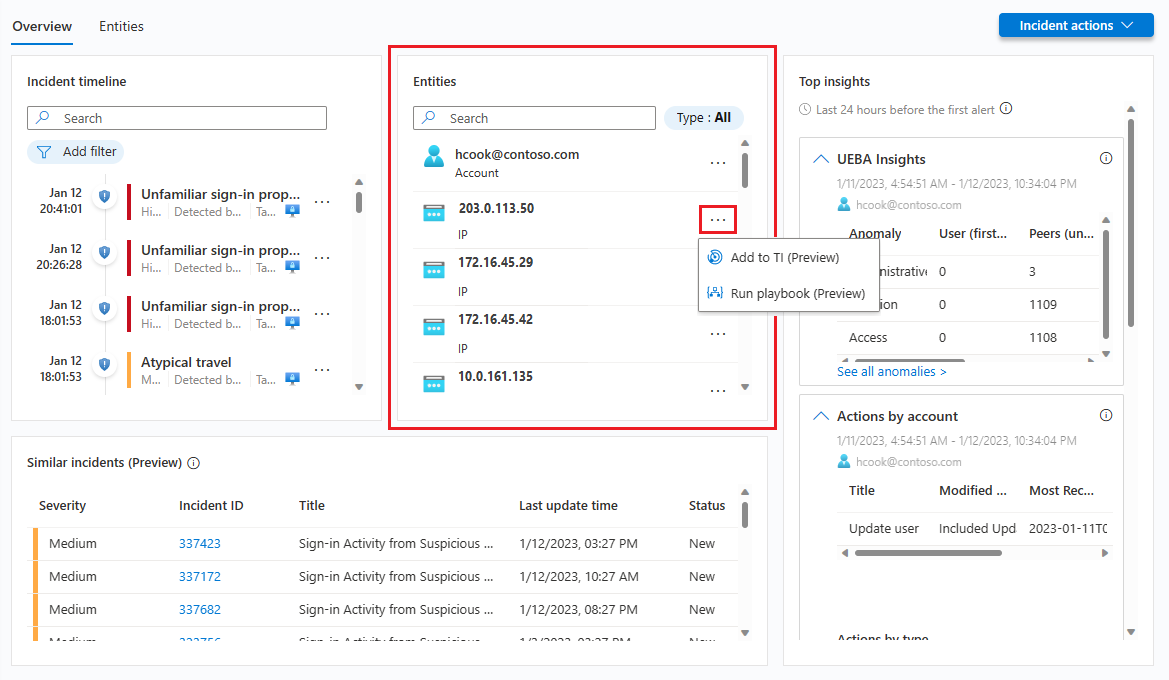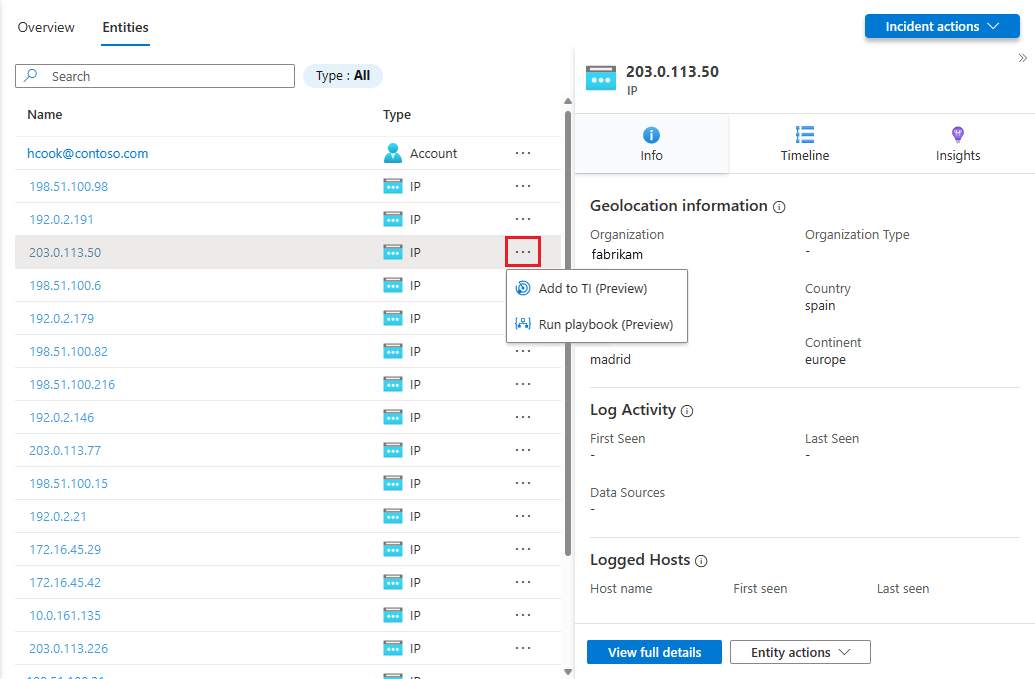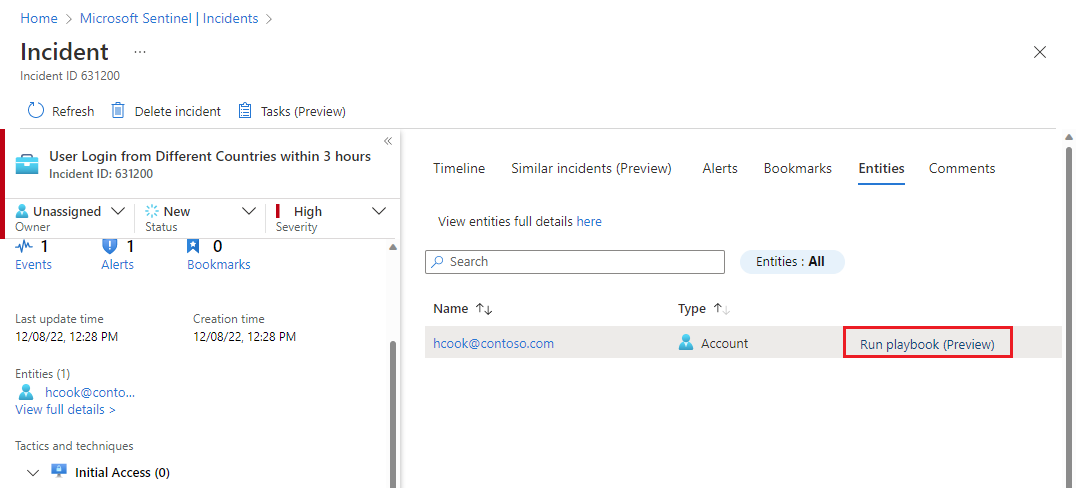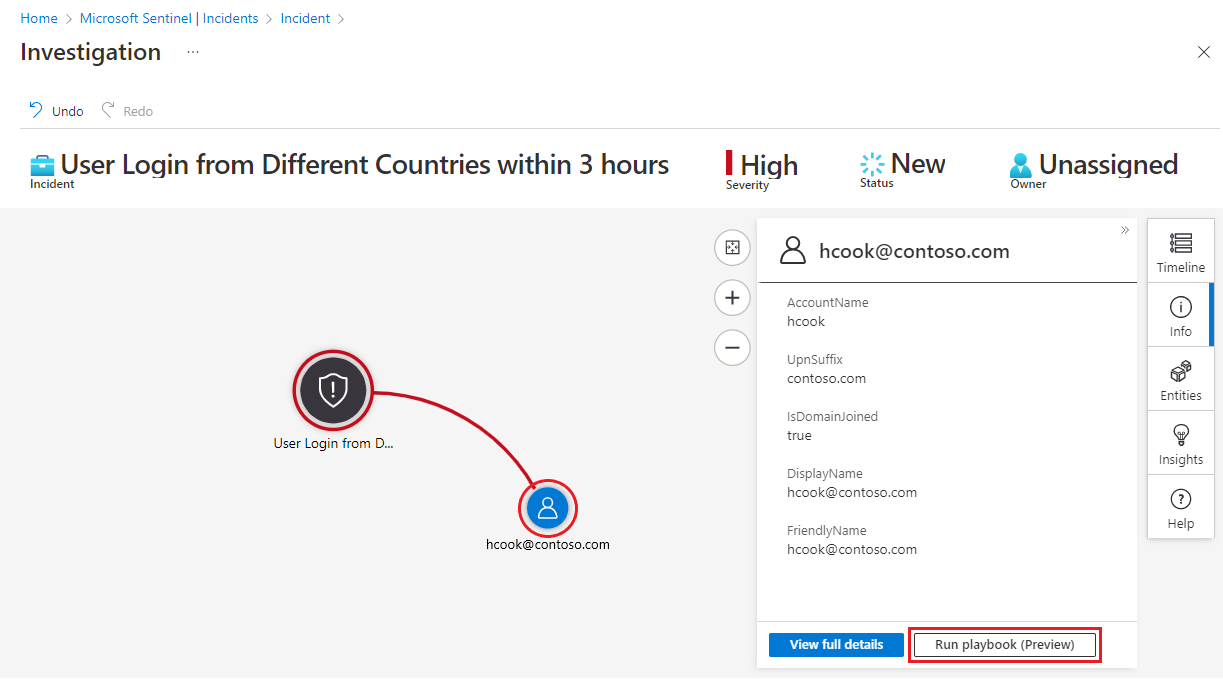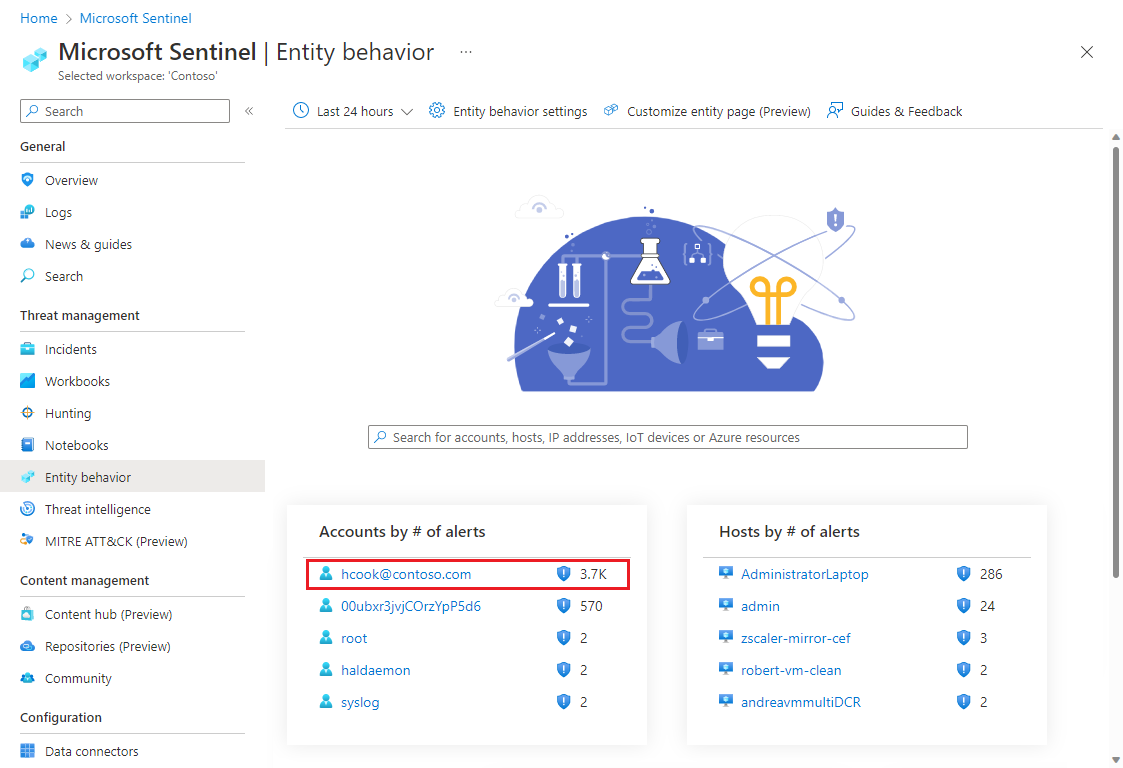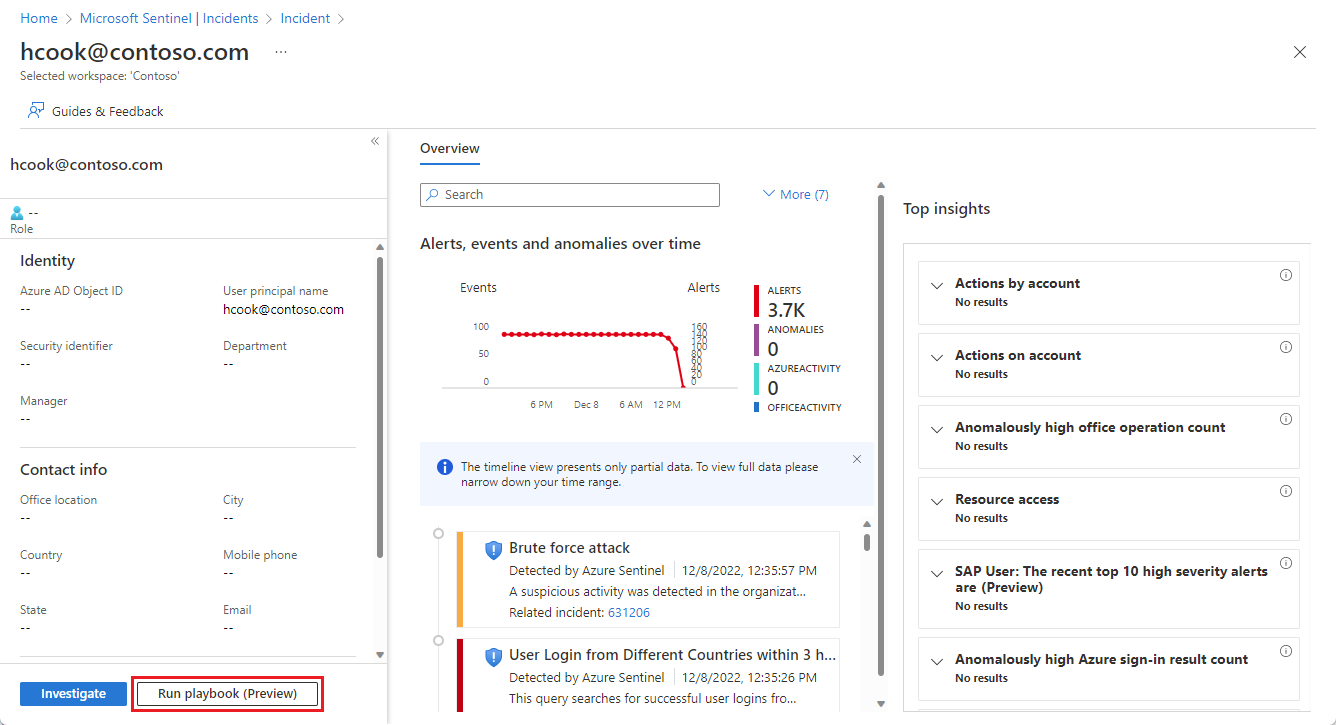在 Microsoft Sentinel 中調查或威脅搜捕時回應威脅執行者
本文說明如何在事件調查或威脅搜捕過程中,對現場的威脅執行者採取回應動作,而不需將調查或內容切換出調查或搜捕。 您可以使用以新的實體觸發程式為基礎的劇本來完成這項作業。
實體觸發程式目前支援下列實體類型:
重要
實體觸發程式目前處於預覽狀態。 請參閱 Microsoft Azure Preview 補充使用規定,了解適用於搶鮮版 (Beta)、預覽版或尚未正式發行 Azure 功能的其他法律條款。
使用實體觸發程式執行劇本
當您調查事件,並判斷指定的實體 - 用戶帳戶、主機、IP 位址、檔案等 - 代表威脅時,您可以視需要執行劇本,對該威脅採取立即補救動作。 如果您在主動搜捕事件內容以外的威脅時遇到可疑實體,也可以這麼做。
選取您遇到的內容中的實體,然後選擇適當的方法來執行劇本,如下所示:
這些全都會在實體類型>面板上開啟 [<執行劇本]。
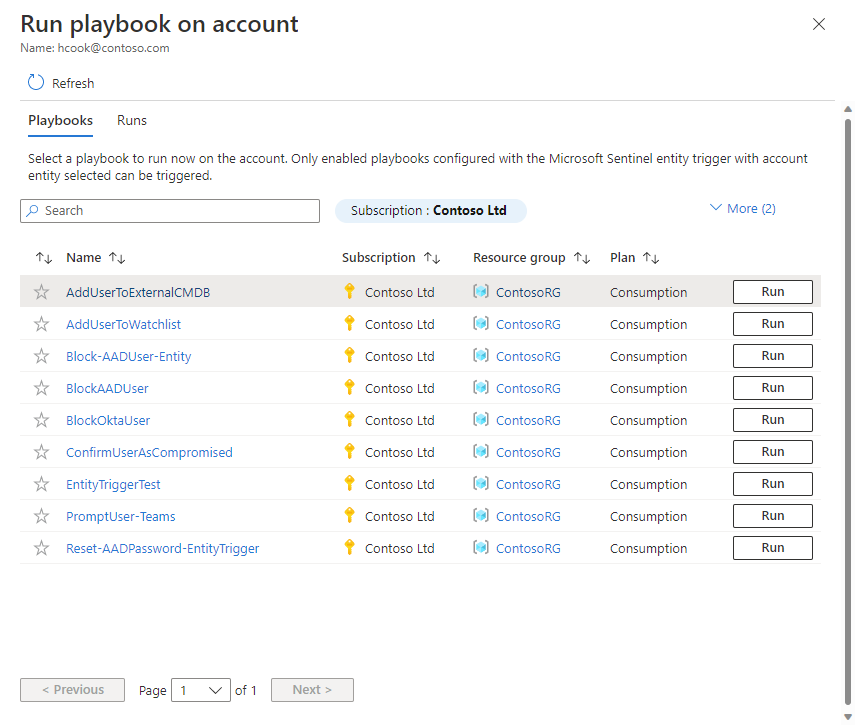
在上述任一面板中,您會看到兩個索引標籤: 劇本 和 執行。
在 [ 劇本] 索引 標籤中,您會看到您有權存取的所有劇本清單,以及針對該實體類型使用 Microsoft Sentinel 實體 觸發程式的清單(在此案例中為使用者帳戶)。 選取您要立即執行劇本的 [ 執行 ] 按鈕。
如果您沒有看到您想要在清單中執行的劇本,這表示 Microsoft Sentinel 沒有在該資源群組中執行劇本的許可權。
若要授與這些許可權,請選取 [設定 設定 > > 劇本許可權設定許可權>。 在 [ 管理許可權] 面板中,標記包含您要執行劇本之資源群組的複選框,然後選取 [ 套用]。
如需詳細資訊,請參閱 Microsoft Sentinel 執行劇本所需的額外許可權。
您可以在 [執行] 索引標籤中稽核實體觸發程式劇本的活動。您會看到任何劇本在您選取的實體上執行的所有時間清單。 任何剛完成的執行可能需要幾秒鐘的時間才會出現在此清單中。 選取特定回合將會在 Azure Logic Apps 中開啟完整執行記錄檔。
下一步
在本文中,您已瞭解如何手動執行劇本,以在調查事件或搜捕威脅時補救實體的威脅。
- 深入瞭解在 Microsoft Sentinel 中調查事件 。
- 瞭解如何 使用 Microsoft Sentinel 主動搜捕威脅 。
- 深入瞭解 Microsoft Sentinel 中的實體 。
- 深入瞭解 Microsoft Sentinel 中的劇本 。